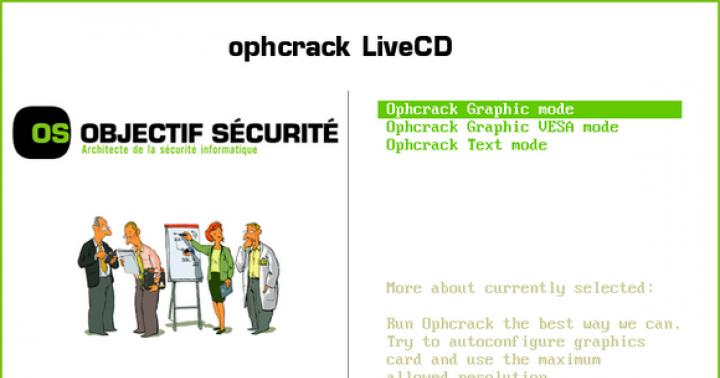Працюючи на комп'ютері, вам часто доведеться створювати і перейменовувати свої папки і файли. Як ви вже знаєте, все, що знаходиться на вашому робочому столі, це коли. Папку можна створити на робочому столі або в іншій папці.
Як створити папку, перейменувати папку і файли
Як створити папку
Давайте спробуємо створити свою папку на робочому столі. Якщо у вас відкриті якісь вікна, то поверніть їх, і клацніть правою кнопкою миші на вільному місці робочого столу. У вас з'явиться меню, що випадає контекстне меню, В якому необхідно вибрати пункт « створити». Як тільки ви наведете курсор на цей пункт, так відкриється наступне контекстне меню, в якому нам потрібен пункт « папку».

Кількома по цьому пункту лівою кнопкою миші, і у нас на робочому столі з'явиться папка під назвою « Нова папка». Якщо ми створимо ще одну папку, то у неї вже буде ім'я «Нова папка (2)». Наступна папка буде точно з таким же ім'ям, тільки з цифрою 3.

Створити папку в іншій папці
можна трьома способами:
- спосіб. Відкрийте подвійним клацанням лівою кнопкою миші по щойно створеної папці, і коду вона відкриється, клацніть правою кнопкою миші на порожньому полі цієї папки. Виберіть у спадному контекстному меню пункт « створити»І пункт« папку».

- спосіб. Відкрийте папку, перейдіть в самому верху її на вкладку « Головна», Знайдіть блок« створити», І клацніть лівою кнопкою миші по іконці« Створити папку».

- спосіб. Відкрити папку, в якій нам необхідно створити ще одну папку і натиснути на клавіатурі три клавіші одночасно: Ctrl +Shift +N
У всіх трьох випадках в нашій папці з'явиться нова папка.

Але залишати папки з такими іменами не зручно. Краще їх одразу ж перейменувати.
Як перейменувати папку і файли
Як тільки ми створили папку, її ім'я підсвічується синім кольором і блимає курсор. У цей час можна відразу ж вводити з клавіатури свою назву. Після закінчення введення необхідно натиснути на клавіатурі клавішу Enterабо кликнути лівою кнопкою миші по вільному місцю робочого столу або порожній робочої області в папці (це якщо ви створили свою папку в іншій папці.).
Якщо після створення нової папки ви ненароком встигли клікнути мишкою, і синє виділення зникло, то можна навести курсор на папку, і клікнути по ній правою кнопкою миші. Знову з'явиться вікно, в якому на цей раз ми вибираємо пункт « перейменувати». Назва папки знову буде виділено синім кольором. Тепер з клавіатури можна ввести своє ім'я.

Таким же чином перейменовується і файл.
Можна перейменувати папку або файл по-іншому. Для цього виділяємо одним кліком мишки папку або файл. Ще раз натискаємо один раз лівою кнопкою миші по теці або файлу. Через секунду стара назва буде виділено синім кольором і можна змінити ім'я.
Якщо ви хочете перейменувати файл або папку на англійською, То спочатку змініть розкладку клавіатури. Для цього можна скористатися гарячими клавішами. Для цього одночасно натисніть на клавіатурі клавіші Alt +Shift
Використовується для організованого зберігання інформації, і ОС Android не став винятком. У папках зберігаються системні файли, встановлені додаткиі різного роду призначені для користувача дані (фотографії, відео, музика, текстові документиі т.п.)
В даному матеріалі буде розглянуто, як створити папку в Андроїд на робочому столі і в пам'яті пристрою (або карти пам'яті), що працює під управлінням цієї чудової системи.
Створення папки на робочому столі Android для зберігання ярликів
В Android OS папки на робочому столі призначені для розміщення в них ярликів додатків. Така організація ярликів зручна тим, що можна розвантажити при великій кількості встановлених програм на андроїд смартфоні або планшеті. Коли робочі столи забиті всілякими іконками, доцільніше їх зібрати в папки по типу додатка, до того ж розшукати потрібну програмубуде значно швидше.


Наприклад, програми для відтворення відео і аудіо, перегляду фотографій можна помістити в створену на робочому столі папку « Мультимедіа», А гри розмістити в папці з однойменною назвою.
Щоб створити папку на робочому столі необхідно торкнутися будь-якого порожнього місця робочого столу і утримувати палець до появи меню, в якому потрібно вибрати пункт « Створити папку»Або« Папка».


Залежно від виробника пристрою і його користувальницької оболонки Android, меню може виглядати по різному, але алгоритм створення папки один і той же - на вільному місці робочого столу. У деяких фірмових прошивках папка на робочому столі створюється автоматично переміщенням однієї іконки на іншу.
Для переміщення ярликів в уже створену папку потрібно просто торкнутися обраної іконки і, утримуючи її, пересунути на зображення папки. Щоб змінити назву папки, по ній для відкриття, натисніть на її назву вгорі і введіть потрібне ім'я.
Створення папки в пам'яті андроїд пристрої або карті пам'яті
Тепер розберемо, як створити папку в пам'яті андроїд смартфона (планшета) або microSD карті. Тут нам знадобиться будь-який файловий менеджер. Якщо у вас його ще до сих пір немає, то встановіть який-небудь популярний безкоштовний менеджер файлів з офіційного магазину додатків Google Play.
Для створення папки в пам'яті або на SD карті, виконайте такі дії:

Подібним чином створюється папка і на. Потрібно просто в файловому менеджері замість внутрішньої пам'ятісмартфона або планшета вибрати встановлену в нього карту microSD.
Якщо пристрій підключено до комп'ютера, то папку в пам'яті андроїд пристрої можна створити прямо з ПК, використовуючи стандартні методироботи наявного на комп'ютері файлового менеджера.
З цим ще читають:
- Налаштування електронної поштина Android смартфоніабо планшеті - це один з перших кроків після покупки нового пристрою, звичайно якщо ви плануєте приймати і відправляти емайл на своєму [...]
- Після першого встановлення найчастіше знадобитися перенести ваші контакти зі старого телефону або смартфона. Якщо ваш попередній телефон працював на платформі Android, То можливо контакти [...]
Якщо ви ще зовсім комп'ютерний новачок, то вам потрібно знати, як створювати папки. Адже в них ми можемо зберігати файли за тематиками. В одній фотки, в інший музику, фільми, в третій документи і так далі.
щоб створити папку на комп'ютерінам насамперед потрібно перейти на робочий стіл, для цього потрібно закрити всі програми і файли. Ви бачите перед собою головну картинку комп'ютера, це і є робочий стіл. Тут в основному розташовані ярлики для запуску різних програм.
Натисніть по порожньому місці робочого столу правою кнопкою миші і виберіть пункти «Створити», а потім «Папку».
Папка тут же з'явиться і відразу можна дати їй ім'я. Поміняйте розкладку клавіатури з англійської на російську або навпаки і введіть будь-яке (краще тематичне) назва.
Я створив папку на робочому столі для зберігання музики, тому так її і назвав.

Ми звичайно можемо змінити ім'я, натиснувши правою кнопкою і вибравши пункт «Перейменувати».

Крім цього можна їй привласнити красивий значок. Потрібно вибрати наступний пункт «Властивості».

А у вікні перейти на вкладку «Налаштування», там вибрати кнопку «Змінити значок».

І вибрати будь-який зі списку. Потім натиснути два рази ОК.

Папка стала найбільш симпатична.
також можна створити папку в комп'ютеріна якомусь диску. Відкриваємо Комп'ютер через Пуск або значок на робочому столі. Потім переходимо на будь-який диск. Вгорі ви можете знайти кнопку « Створити папку», Але крім цього, природно можете через клік правою кнопкою миші вибрати пункти Створити і Папку.
Зберігається в файлах (що має певну назву область диска або іншого носія інформації). Вони, в свою чергу, розміщуються в каталогах і підкаталогах (). Файли створюються програмами (при установці) або вами (при виконанні будь-якої роботи). встановлені програмисамі організовують структуру, «розкладаючи» файли по каталогам. Ви ж, коли виконали якусь роботу, повинні самостійно розпорядитися створеним файлом (дати йому ім'я, розмістити на диску і т.д.).
Для існує безліч прикладних програм. Навіть якщо у вас ще не встановлений пакет Microsoft Office, Можна легко, використовуючи вбудовані в операційну систему стандартні програми, створювати текстові файли, Редагувати фото та ін. Порядок дії: відкриваєте програму, створюєте файл. Тепер його треба зберегти. В меню «файл» імені команди «зберегти» або «зберегти як». У вікні, даєте ім'я файлу. Назву можна вибрати будь-який, але постарайтеся зробити так, щоб згодом його можна було легко знайти (відобразіть сенс створеного). При найменуванні можна як латиницею, так і кирилицею - що вам більше до душі. Якщо ви з англійським «дружите», зупиніть свій вибір на латиниці - це дуже допоможе при відновленні втраченої інформації.
Далі потрібно цей файл десь розмістити. Можна, звичайно, і на робочий стіл або просто на диск C, але у що це перетвориться після кількох тижнів роботи? Ви самі не зможете знайти того, що вже створили (назва забулося, час не пам'ятаю - де шукати?). Саме тому потрібно все акуратно розкласти по папках. Зробити це можна прямо при збереженні файлу, вказавши шлях. Якщо така папка не існує, вона буде створена автоматіческі.Прі установці Windowsавтоматично формується папка «Documents and Settings», в ній - «Мої документи». Вона створена для зручності роботи, за замовчуванням пропонується створювати в ній каталоги і зберігати свої документи. Виникли питання? Для цього є інтернет.
Створити папку (каталог), файл легко можна в Провіднику - інструменті Windows. Для цього треба натиснути правою кнопкою миші на чистому полі в тому каталозі, де ви хочете створити папку, вибрати пункт «створити», далі - «папку» (або файл будь-якого типу, наприклад « точковий малюнок»). Після введення назви, папка або файл буде створено. Відкривши новостворений файл, ви потрапите в прикладну програму, Що відповідає типу створеного файлу, де зможете його відредагувати. Так в нашому прикладі для редагування відкриється програма Paint, В якій ви і зробите потрібний малюнок.
Крім Провідника для операцій з файлами існує велика кількість спеціальних програм - « файлових менеджерів». Вони розроблені для різних операційних систем (DOS, Windows, Lotus та ін.). Для них вірно все те, про що говорилося вище - тобто для створення можна використовувати контекстне меню (по правій кнопці миші). Крім того є можливість створювати каталоги (папки) клавішею F7. Знайшовши те місце, де ви хочете створити новий каталог, натискайте функціональну клавішу F7, задавайте ім'я нового каталогу і тисніть OK. Папка тут же буде створена. Дуже зручно таким чином створювати каталоги, які мають ідентичні назви. Якщо вони відрізняються незначно (наприклад, номером), то потрібно встати на вже створену папку, за замовчуванням буде запропоновано ту ж назву, поміняєте номер, і все.
Вітання! Сьогодні ми з вами поговоримо про основу основ, а саме, як створити папку на робочому столі. У багатьох новачків це питання виникає найчастіше, тому сьогодні я постараюся дати на нього максимально вичерпну відповідь. Для тих хто в курсі як це робиться, можете пропускати інформацію в цій статті, але також хочу відзначити, що в ній є тонкощі, про яких ви, може бути і не здогадувалися.
Найбанальніша і часто використовуваний варіант серед користувачів - натиснути правою кнопкою миші по робочому столу, в випадаючому меню вибрати варіант «Створити» - «Папку». У вас, власне, з'явиться нова папка, саме з такою назвою. Перейменовуємо її і натискаємо Enter.
Важливий момент, на який варто звернути увагу: переконайтеся в тому, що клацає ви саме по вільному місцю робочого столу, а не по якомусь файлу, ярлику або іншій папці. В цьому випадку, випадаючому меню буде міститися зовсім інший набір функцій, який можна застосовувати безпосередньо до об'єкта, за яким ви клацнули.
Ще одна особливість: якщо ви все ж полінувалися змінити ім'я, то кожна наступна створена папка матиме аналогічну назву зі своїм черговим порядковим номером, починаючи з цифри 2 ( «Нова папка 2», «Нова папка 3» і т.д.).

Другий спосіб, як створити папку на робочому столі. Йдемо в меню «Пуск», вибираємо «Комп'ютер». З'являється віконце зі списком локальних дисків і інших пристроїв. Нас цікавить область зліва. У розділі «Вибране» клацаємо за пунктом «Робочий стіл». З'являються все ті значки та інші файли, які знаходяться на вашому робочому столі. У верхній частині вікна, трохи нижче навігаційних кнопок «Назад» і «Вперед» можна побачити невелике меню функцій. Знайдіть там «Нова папка» і клацніть лівою кнопкою миші.

Як створити папку на робочому столі без миші? Ви думаєте це не реально? Насправді, щоб це здійснити, вам треба скористатися гарячими клавішами. Цей спосіб можна використовувати в будь-якій відкритій папці. Якщо ви хочете створювати папку при натисканні гарячих клавіш, то ось вони «Ctrl» + «Shift» + «N».
Ось і все, що я хотів вам розповісти. Це три найосновніших і простих варіантистворення нової папки на робочому столі. В інших версіях операційної системи, Все в точності те ж саме, так що не турбуйтеся, якщо у вас не Windows 7, а просто дотримуйтесь інструкцій, описаним тут.